Google サービス QR コード ジェネレーター: Google リンクを QR コードに変換
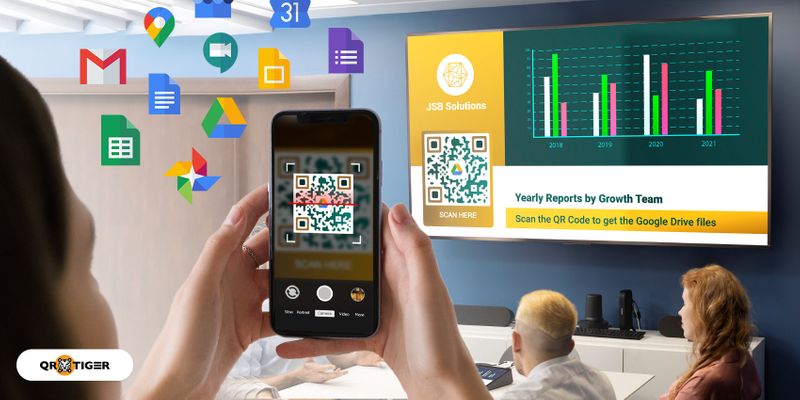
Google サービス QR コード ジェネレーターを使用すると、Google ドキュメントや Google フォームなどの Google リンクの URL QR コードを作成できます。
Google ブラウザにはジェネレータがありますが、Google 製品サービス用の静的 URL QR コードを生成するだけで、それ以上のことはできません。
さらに、アプリ内ジェネレーターは白黒の QR コードのみを作成するため、QR コードのデザインをカスタマイズすることはできません。
しかし、QR TIGER を使用すると、視覚的に美しい QR コードを生成できるため、この QR コード ジェネレーターはより良い代替手段となります。
有益な機能を備えた高度な QR コードも提供します。
さらに詳しく説明する前に、生成できる Google サービス用のカスタマイズ可能な QR コードを紹介します。
Google サービス QR コード ジェネレーター: URL QR コードの使用例
URL QR コードに変換できる Google サービスの一部を次に示します。
GoogleドライブのQRコード
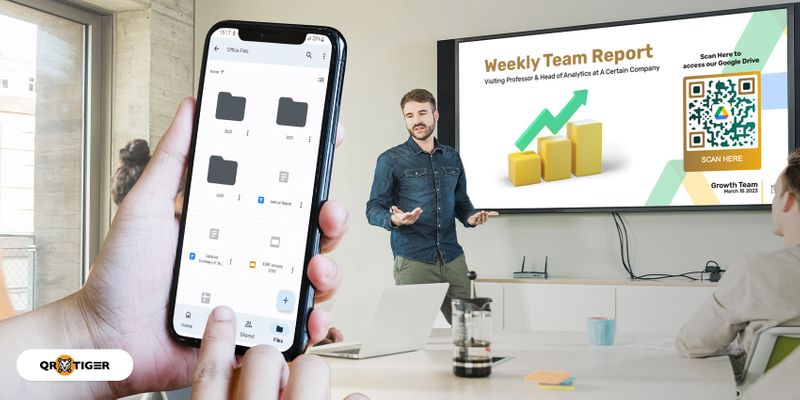
Google ドライブは、ユーザーがインターネットに接続されている任意のデバイスからファイル、ドキュメント、写真、ビデオを保存したり、アクセスしたりできるクラウドベースのストレージ サービスです。
すべての Google アカウントには 15 GB のストレージが付属しており、これを Google ドライブ、Gmail、Google フォトで使用できます。
フォルダーを作成し、他のユーザーと共有できます。企業や組織は、すべての従業員がアクセスできる共有ドライブを設定することもできます。
ダイナミックを使用できますURL QRコード フォルダーまたはドライブを共有します。そうすることで、長いリンクを共有する必要がなくなります。
QR コードを掲示板に投稿するか、グループ チャットで共有するだけで簡単にアクセスできます。
Google Meet
Google Meet は、ユーザーが世界中のどこからでもリアルタイムのオンライン ビデオ会議を主催し、参加できる無料のビデオ会議プラットフォームです。
画面共有、録画、仮想背景のぼかしなどの機能を提供し、仮想会議のエクスペリエンスを向上させます。
ビデオ会議を主催する場合、URL QR コードを使用して参加者を招待できます。
コードをスキャンするだけでルームに参加できます。長いリンクや複雑な会議コードを送信するよりも便利です。
QR コードを使用してカスタムの仮想背景を作成し、会議中に使用することもできます。他の参加者がそれをスキャンすると、あなたの LinkedIn または Facebook ページが見つかります。
グーグルマップ
Google マップは Google の Web 地図サービスです。デバイスの GPS または位置情報サービスを有効にすることで、自宅の場所と目的地を設定できます。
衛星画像、市街地図、街路の 360 度パノラマ ビュー、リアルタイムの交通状況、徒歩、車、自転車 (ベータ版)、または公共交通機関で移動するためのルート計画を提供します。
お店や店舗をお持ちの場合は、潜在的な顧客がすぐにあなたの場所を見つけられるように、QR コードを作成できます。 Google マップで手動であなたを検索する時間を節約できます。
Google カレンダー
Google カレンダーを使用すると、ユーザーはスケジュールを管理および表示できます。ユーザーはイベントを作成および編集し、リマインダーを設定できます。
その機能には、スケジュールの競合の検出、定期的なイベント、目標設定、他のユーザーとのカレンダーの共有が含まれます。
QR コードを使用してカレンダーを共有できます。参加するイベントがあるので、誰かに同行してもらいたいとします。 QR コードを送信してリマインダーとして機能させることができます。
GoogleフォトのQRコード

Google フォトを使用すると、品質を損なうことを心配せずに画像を保存および共有できます。高メガピクセルのカメラを搭載したスマートフォンが増えている現在、このアプリは人気があります。
Google フォトの QR コードを使用すると、共有がより速く簡単になります。 1 回のスキャンで、画像やアルバム全体を家族や友人と共有できます。
注意: これを機能させるには、まず写真を Google フォトに保存する必要があります。これを経験したくない場合は、次のオプションを選択できます。画像ギャラリー QRコード その代わり。
Google スライド
無料のオンライン プレゼンテーション ツールをお探しの場合は、Google スライドをチェックしてください。創造的なプレゼンテーションをデザインするために必要なものがすべて揃っています。
QR コードを使用して、プレゼンテーションを同僚やチーム メンバーと共有できます。スキャンすると、すぐにスライドショーにアクセスできます。
それ以外に、次のことができます。Google スライドの QR コード リサーチ PDF やビデオなど、プレゼンテーションを裏付けるデータやメディアに聴衆を誘導します。
関連: ファイル QR コード コンバーター: スキャンでファイルを共有
Googleフォーム用QRコード
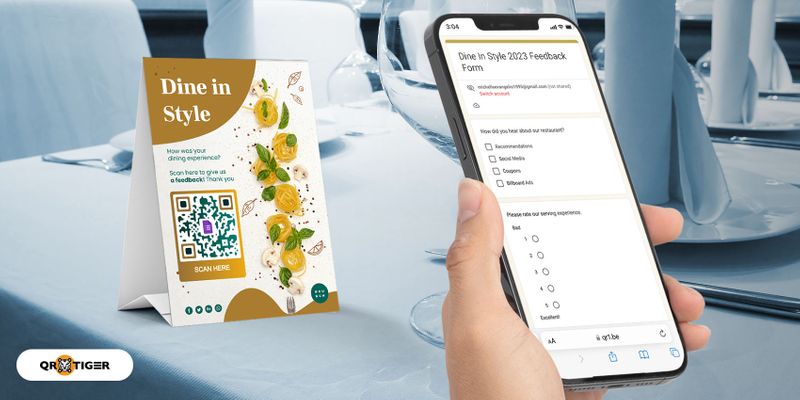
Google フォームは Google Suite サービスの一部です。これにより、ユーザーはアンケートや投票を作成できます。これは、ユーザーが Google アカウントにログインするだけで済む無料の Web サービスです。
レストランやその他の飲食店は通常、フィードバックやアンケートに Google フォームを使用します。また、Google フォームの QR コードを使用すると、スマートフォンで簡単にフォームにアクセスしてフォームを作成できるようになります。
デジタルフォームに切り替えると便利なだけでなく、顧客がレビューを残すために紙のフォームやペンに触れる必要がなくなるため、より衛生的でもあります。
Googleドキュメント
Google ドキュメントは、ドキュメントを作成できる無料のオンライン ワード プロセッサです。 2 人 (またはそれ以上) のユーザーが同じファイルを同時に作業できるため、コラボレーションが可能になります。
共有したい Google ドキュメント ファイルがある場合は、そのリンクを QR コードに変換するだけです。これらの QR コードを印刷すると、より多くのユーザーがファイルにアクセスしたり、オンラインでファイルを共有したりできるようになります。
Google ドキュメントの QR コードをスキャンすることは、リンクをコピーしてブラウザに貼り付けるよりもはるかに簡単でアクセスしやすくなります。
Google ビジネス レビューの QR コード
顧客は Google レビューの QR コードをスキャンして、あなたのビジネスのレビューを残すことができます。これを行うには、まず Google ビジネス アカウントにログインします。
レビューリンクを取得するには、レビューフォームを共有するボタン。 QR コード ジェネレーターにリンクを貼り付けて、URL QR コードを作成します。
Google に掲載されているホテルは、この QR コードを使用してより多くのレビューを獲得し、広告に使用できます。
GmailのQRコード
Gmail は、Google の無料のウェブベースの電子メール サービスです。その機能には、ユーザーがカスタマイズできるフィルター、アーカイブ、メール配信スケジュールが含まれます。最大 15 GB のメッセージを保存できます。
しかし、その最大の資産は、セキュリティ機能 (SSL) 暗号化が行われているため、サードパーティのユーザーは介入できません。
企業や企業は電子メールに Gmail QR コードを使用できます。このコードをスキャンしたユーザーは、受信者と件名が事前に入力された Gmail インターフェースにリダイレクトされるため、ユーザーはメール アドレスを手動で入力する必要がありません。
Gmail などの連絡先詳細を vCard QR コードに埋め込むこともできます。ユーザーはコードをスキャンすると、すぐに名刺を自分のデバイスに保存できます。
Google Play ストアの QR コード
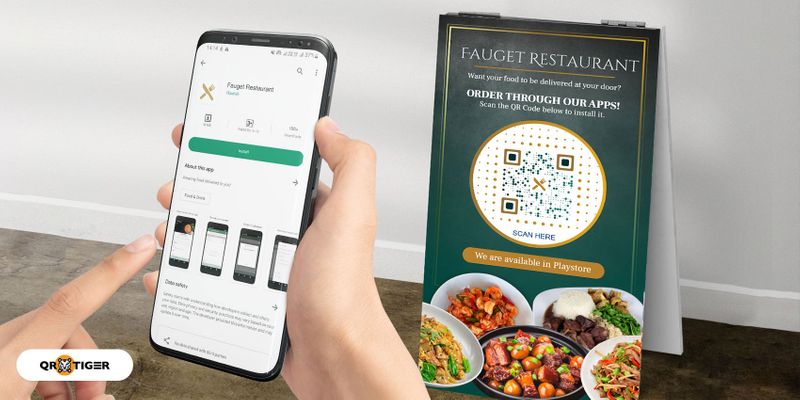
Google Play は、ユーザーがゲーム、アプリ、映画、書籍をインストールまたは購入できるオンライン アプリ マーケットプレイスです。
2022 年の第 2 四半期には、プラットフォームは35億のアプリをホスト。その大部分はゲームや教育アプリです。
URL QR コードを使用して Web ユーザーをゲーム アプリに誘導し、ゲームの詳細を表示して確認することができます。
モバイル アプリ開発者は、QR コードを使用して簡単に共有できます。アプリのリンクを QR コード ジェネレーターに貼り付けて、QR コードに変換するだけです。
Google のこれらのサービスを見ると、すべてのユーザーに最高のものを提供することを目指していることがよくわかります。
現在、テクノロジー大手は、追加された Google 検索機能をテストすることで、ユーザー エクスペリエンスを向上させようとしています。QR コードを使用した Google 3D 製品のモバイル表示。
Google スプレッドシートの QR コード
Google スプレッドシートではスプレッドシートを作成および編集できます。また、単一ファイルでの共同作業が容易になり、変更がリアルタイムで反映されます。
マーケティング担当者は通常、レポートの目的でこれを使用します。
ファイルを他の人と共有すると、報告後もコピーを保存できるようになります。テーブル テントに URL QR コードを印刷し、行動を促す適切な内容を記載できます。
Google サービスに動的 QR コードを使用する理由は何ですか?
Google Chrome QR コード ジェネレーターは静的 QR コードのみを提供します。一度生成すると永続的になるため、不利になる可能性があります。
しかし、QR TIGER のようなプロ仕様の QR コード ソフトウェアを使用すると、動的な QR コードを使用できます。
これらは、静的 QR コードよりも多くの機能を備えた高度なコードです。についての深い知識を提供するために、ダイナミックQRコード、以下に詳細を記載しました。
1. 編集可能
ハードコードされた静的 QR コードとは異なり、動的 QR コードは生成後でも編集可能です。この機能を使用すると、新しいコードを再度作成して印刷することなく、コンテンツを簡単に変更または更新できます。
2.追跡可能
トラッキングはダイナミック QR コードのもう 1 つのユニークな機能です。これにより、キャンペーンのエンゲージメントを測定できます。次のスキャン メトリクスを監視できます。
- スキャンの日時
- スキャンに使用したデバイス
- スキャナーの場所
- 総スキャン数
3. 複数の統合
QR TIGER は、URL、ファイル、ランディング ページの QR コード動的ソリューションに独自の機能も提供します。これらの統合には、ワークフロー自動化のための Zapier、ワークフロー自動化のための HubSpot が含まれます。マーケティング、Canva を使用してデザインを宣伝します。
4. パスワード
QR コードを介して特定のグループまたは個人と共有したいファイルがある場合は、動的 QR コードにパスワードを追加してアクセスを制限できます。
スキャン時に、ユーザーは正しいパスワードを入力して QR コードのランディング ページに進む必要があります。
5. 有効期限
QR コードを使用して Google ドライブ上の特定のプロジェクトのフォルダーを共有し、そのフォルダーをプロジェクトの期間のみ有効にしたいとします。
有効期限機能はこの状況に最適です。動的 QR コードを、特定の日付、または指定されたスキャン回数に達した後に期限切れになるように設定できます。
動的 QR コードは、有効期限が切れるとリンクにリダイレクトされなくなります。さらに、期限切れの QR コードを再アクティブ化することもできます。
6. メール通知
QR コードのスキャンに関する電子メール通知を受け取ることを選択できます。
詳細には、キャンペーン コード、スキャン数、日付が含まれます。
アラートの頻度を時間ごと、毎日、毎週、または毎月ごとにカスタマイズすることもできます。
注: パスワード、有効期限、および電子メール機能は、QR TIGER の URL、ファイル、および H5 ページの動的ソリューションでのみ使用できます。
QR TIGER QRコードジェネレーターの使い方
Google のアプリ内ジェネレーターは限られた機能しか提供していないため、代わりに QR TIGER を使用する必要があります。 QR コードを作成するには、次の手順に従ってください。
- に行くQRタイガー オンライン
- ほとんどの Google サービスはこれを使用する必要があるため、URL QR コード ソリューションを選択します。ニーズに応じて他のソリューションを試すこともできます。
- ソリューションに必要な詳細を入力します。
- クリックQRコードを生成するをクリックし、コードが表示されるまで待ちます。
- QR コードの色をカスタマイズし、ロゴ、フレーム、行動喚起を追加します。
- QR コードをテストして、機能するかどうかを確認します。
- QR コードをダウンロード、印刷、展開します。
QR コードのベスト プラクティス
QR コードは優れたツールですが、最良の結果を得るには正しく使用する必要があります。そのためのヒントをいくつか紹介します。
1. QRコードの色をカスタマイズする
標準の QR コードは白と黒です。
ただし、QR コードを目立たせるために、色を追加できます。
明るい背景と暗いパターンを選択します。また、可読性が損なわれるため、同じ色の使用は避けてください。
色の組み合わせには注意してください。それらは相互に補完し合う必要があります。また、パステルカラーや明るい色を使用することはお勧めできません。
2. ダイナミック QR コードを使用する
ダイナミック QR コードには、キャンペーンにとってより便利で有利になる高度な機能があるため、ダイナミック QR コード ジェネレーターを使用することをお勧めします。
3. ロゴと行動喚起を追加します
QR TIGER のカスタマイズ ツールを使用すると、QR コードにロゴを追加できます。そうすることで、スキャナーを惹きつけ、コードをスキャンするよう促すことができます。
行動喚起 (CTA) は、人々にコードをスキャンさせる可能性があります。これにより、QR コードの用途についてのヒントが得られ、QR コードをスキャンするという緊迫感が生まれます。
CTA は短くてキャッチーであるほど良いのです。 「スキャンして Google ドライブにアクセスしてください」のような、短く要点を直接伝えるテキストを使用してください。
4. 適切なサイズを確認する
QR コードを印刷するときは、そのサイズを考慮してください。公共の場所や混雑した場所に置く場合は、大きく印刷する必要があります。オフィスや部屋の場合は、スキャンを効率よく行うために、適切なサイズで印刷することをお勧めします。
大きく印刷しすぎると、同僚がコードから遠く離れた位置でコードをスキャンすることになり、非常に不便です。
5. 最適な配置を選択する
QR コードを印刷したら、スキャナーが読み取りやすい場所に置きます。
アンケート用の Google フォーム QR コードの場合は、できるだけ多くの回答者が必要なので、公園やバス停などの混雑した場所に配置します。
オフィス ファイル QR コードの掲示板の入り口に配置して、同僚がアクセスできるようにします。確実にスキャンするには、位置決めが重要です。
QR TIGER で Google QR コードを作成する
Google サービスの QR コード ジェネレーターは、特に共有をより迅速かつ簡単に行えるようにする点で、大きな変革をもたらす可能性があります。ただし、ニーズに十分な柔軟性がないと思われる場合は、他のプラットフォームを試してみてください。
ディズニー、カルティエ、ペプシコ、ルルレモンなど、世界中で 85 万人以上のユーザーを持つ大手 QR コード ソフトウェアである QR TIGER を検討してください。
カスタマイズ ツール、高度な機能、ISO 27001 認証を備えた、オンラインで最高の QR コード ジェネレーターであることは間違いありません。
今すぐ QR TIGER フリーミアム アカウントにサインアップして、QR コードの作成を始めてください。

.gif)






